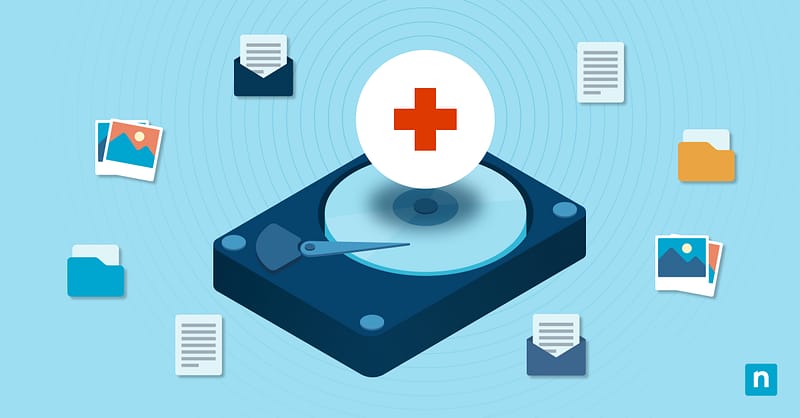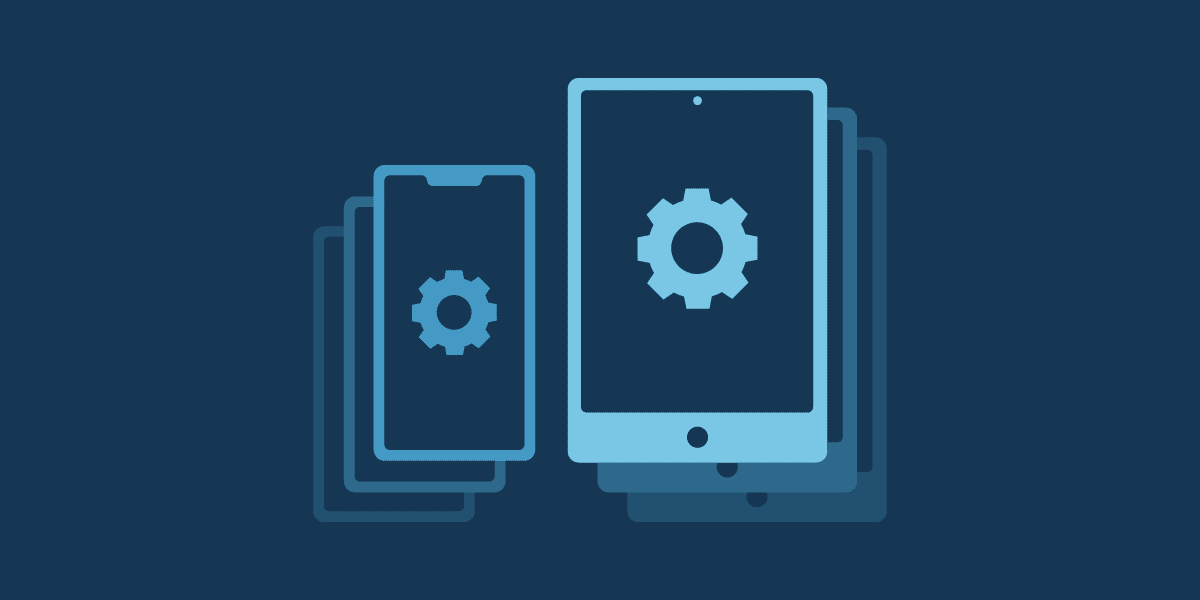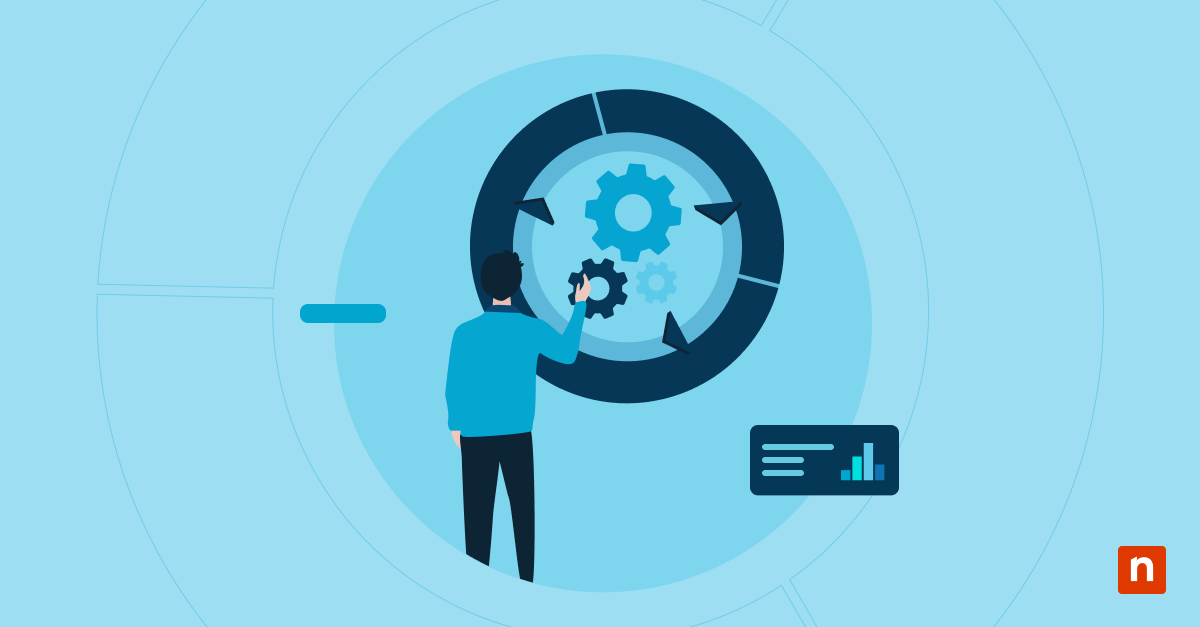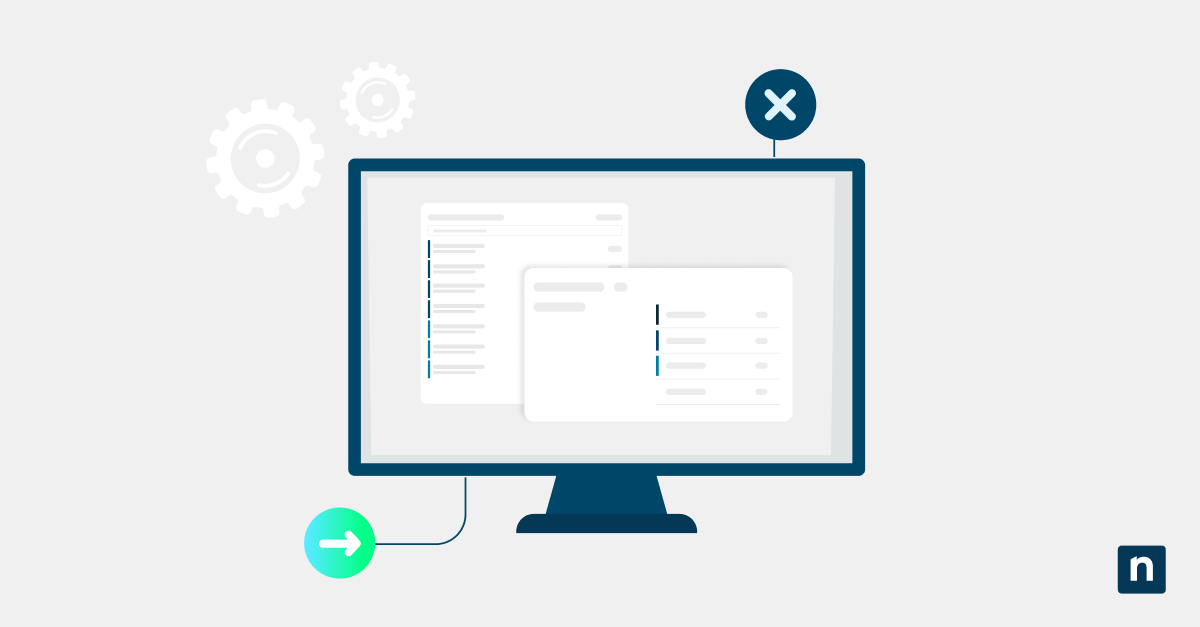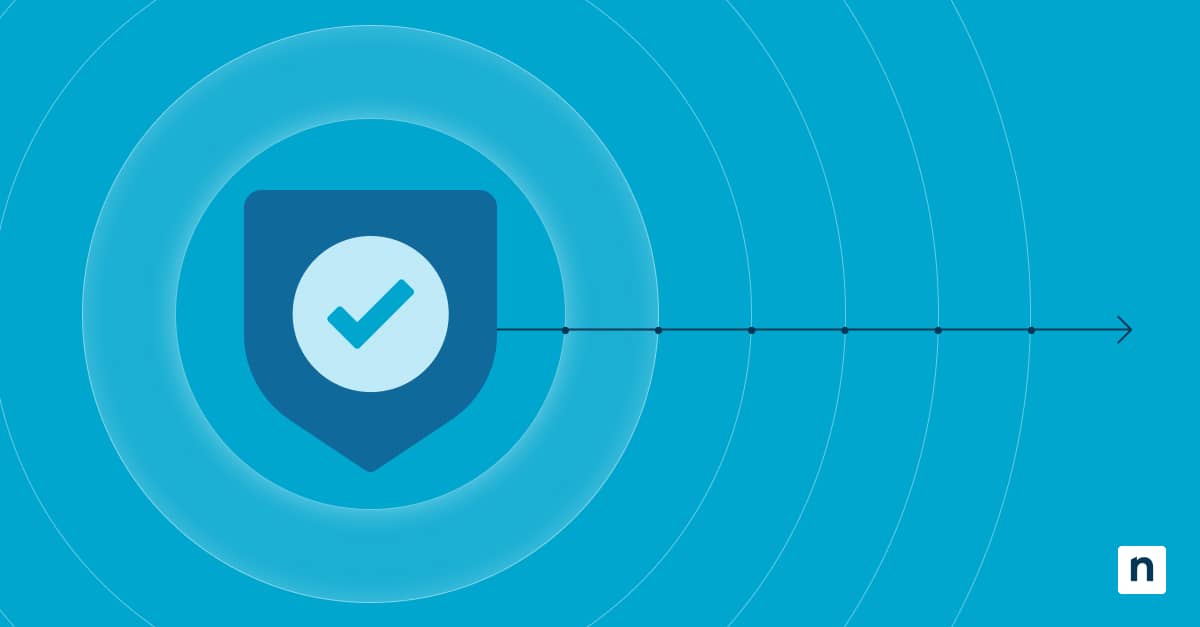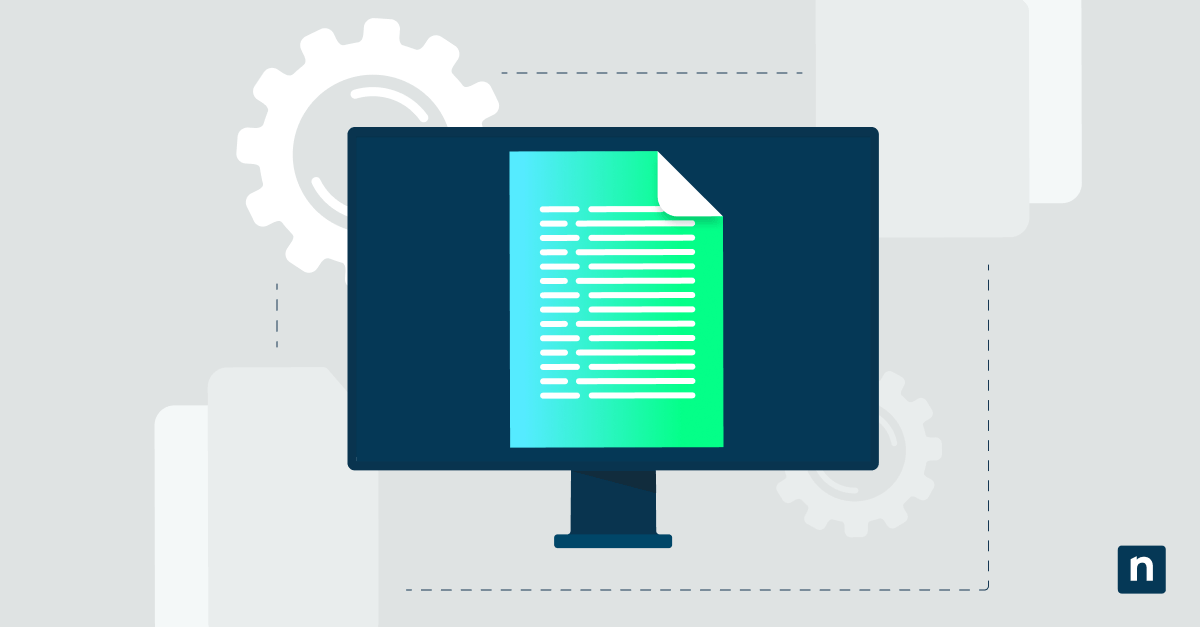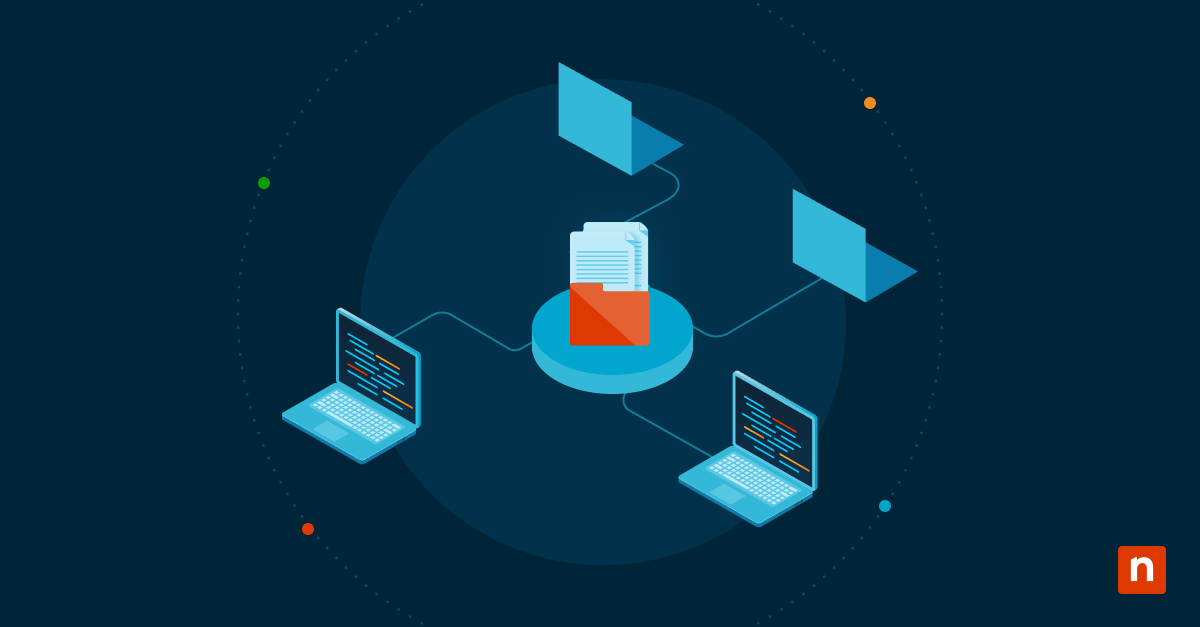Lorsque votre système ralentit, savoir comment libérer de l’espace disque sur Windows 10 devient une compétence utile pour maintenir les performances des applications, la réactivité du système et la productivité de l’entreprise. La bonne nouvelle ? Windows 10 propose de nombreux outils et stratégies pour optimiser votre stockage sans perturber votre flux de travail.
Comment libérer de l’espace disque sur Windows 10
Des options intégrées et des techniques manuelles vous aident à maximiser les capacités de gestion du stockage de Windows 10.
Outils intégrés à Windows
Windows 10 propose plusieurs outils intégrés pour gérer l’espace disque :
- L’utilitaire Disk Cleanup supprime les fichiers inutiles, comme les données temporaires et le cache du système.
- Storage Sense gère automatiquement le stockage en fonction des règles configurées.
- Le panneau de contrôle des fonctionnalités de Windows vous permet de supprimer les composants Windows inutilisés.
- Point de restauration du système La gestion ajuste l’espace alloué aux sauvegardes du système.
- OneDrive Files On-Demand réduit les besoins de stockage local en conservant les fichiers sur le cloud.
Techniques de nettoyage manuel
Commencez par vider le cache de votre navigateur et supprimez les fichiers dans vos dossiers de téléchargement. Désinstallez les applications que vous n’utilisez plus et archivez les anciens fichiers sur un réseau ou une solution de stockage cloud. Recherchez les fichiers en double ou les données redondantes qui peuvent être supprimés en toute sécurité, et réorganisez les fichiers dispersés dans des répertoires bien structurés afin d’optimiser l’utilisation de l’espace.
Solutions tierces
Pour les environnements d’entreprise qui requièrent des capacités plus avancées, envisagez ces outils :
- CCleaner Business Edition offre une gestion centralisée des nettoyages et une planification automatisée de la maintenance.
- TreeSize Professional permet de visualiser l’utilisation de l’espace disque sur les lecteurs du réseau et d’effectuer des opérations en masse sur les fichiers.
- WinDirStat Enterprise offre des analyses détaillées du stockage et des recommandations de nettoyage pour les réseaux d’entreprise.
Pourquoi un espace disque limité nuit-il aux performances du système ?
L’épuisement de l’espace disque n’est pas seulement un inconvénient, il peut entraîner des problèmes de performance importants. Les contraintes de stockage peuvent avoir une incidence sur tout, des opérations Windows de base aux applications commerciales complexes.
Fonctions critiques de Windows affectées
Lorsque l’espace disque est réduit, les processus critiques commencent à échouer. Le système de fichiers de pages a besoin d’espace libre pour gérer efficacement la mémoire virtuelle. Les mises à jour du système peuvent ne pas s’installer, laissant les vulnérabilités de sécurité non corrigées. Les opérations sur les bases de données ralentissent également car l’espace de travail temporaire devient limité. Enfin, vos processus de sauvegarde peuvent échouer en raison d’un manque d’espace pour créer des points de récupération.
Signes de la nécessité d’une action immédiate
Si vous vous demandez quand vous devez libérer de l’espace sur Windows 10, repérez ces signaux d’alarme :
- Le lancement des applications prend plus de temps.
- Les opérations sur les fichiers, telles que l’enregistrement et la copie, deviennent lentes.
- L’indexation de la recherche Windows est ralentie.
- Les pannes de système ou les analyses antivirus incomplètes sont fréquentes.
- Les temps de démarrage augmentent considérablement.
- Les applications de base de données signalent des erreurs lors des tâches de maintenance de routine.
- Plus grave encore, les points de restauration du système ne se créent pas, ce qui vous rend vulnérable si une restauration du système s’avère nécessaire.
Les grands consommateurs d’espace
Les problèmes de stockage proviennent souvent de sources multiples qui s’accumulent au fil du temps. Comprendre ces éléments consommateurs d’espace vous permet de cibler plus efficacement vos efforts de nettoyage.
Grandes surfaces d’application
Les applications d’entreprise consomment beaucoup d’espace en raison de leurs installations de base, de leurs mises à jour et des fichiers de données associés. Les systèmes de planification des ressources de l’entreprise (ERP) nécessitent souvent un stockage important de la base de données qui augmente avec chaque transaction. Les plateformes de gestion de la relation client (CRM), en particulier, stockent de grandes quantités de données sur les clients et l’historique des interactions.
De même, les environnements de développement installent de nombreuses dépendances et artefacts de construction qui subsistent même après l’achèvement du projet. Les applications de machines virtuelles stockent plusieurs images de disque qui peuvent chacune consommer plusieurs gigaoctets d’espace.
Fichiers système cachés
Outre ces scénarios plus évidents, il existe également des fichiers système cachés qui peuvent consommer un espace disque substantiel :
- Les dossiers Windows.old conservent les anciens fichiers du système d’exploitation après les mises à jour majeures, ce qui représente souvent 15 à 20 Go.
- Le répertoire WinSxS stocke plusieurs versions des fichiers du système Windows à des fins de compatibilité, et s’agrandit à chaque cycle de mise à jour.
- Les informations sur le volume du système contiennent des points de restauration et des copies fantômes qui peuvent dépasser 10 Go.
- Le fichier d’hibernation (hiberfil.sys) réserve un espace égal à la taille de votre mémoire vive pour les états de veille du système.
- Le fichier de pages (pagefile.sys) correspond généralement à la taille de votre mémoire vive pour la gestion de la mémoire virtuelle.
Accumulation temporaire de données
L’utilisation quotidienne de vos systèmes peut également entraîner l’accumulation de fichiers temporaires. Par exemple, les paquets d’installation restent dans le répertoire d’installation de Windows longtemps après le déploiement du logiciel. Les caches des navigateurs, créés par de multiples profils d’utilisateurs, peuvent également stocker du contenu web qui s’accumule rapidement. Les journaux du système augmentent continuellement s’ils ne sont pas correctement gérés.
Lors du dépannage, les fichiers de débogage peuvent rapidement s’accumuler et occuper un espace disque précieux. De même, les paquets de mise à jour restent souvent dans le système longtemps après leur installation. Les applications de base de données peuvent également générer des fichiers temporaires au cours des opérations, qui ne sont pas toujours effacés correctement. Même les travaux d’impression échoués ou interrompus peuvent laisser des fichiers de spooler d’impression, ce qui ajoute à l’encombrement de votre espace de stockage.
Tactiques avancées d’optimisation de l’espace
Une fois que vous avez maîtrisé les méthodes de base pour libérer de l’espace sur Windows 10, vous pouvez commencer à envisager des techniques d’optimisation plus avancées pour maximiser votre espace disque disponible.
Stratégies de compression de fichiers
Windows offre une compression NTFS intégrée qui fonctionne de manière transparente avec vos fichiers et dossiers. Cette compression native réduit les besoins en stockage sans nécessiter de logiciel spécial pour accéder aux données compressées. Bien que la compression augmente légèrement l’utilisation de l’unité centrale, les processeurs modernes gèrent efficacement cette surcharge.
Le fait de cibler des types de fichiers spécifiques tels que les documents ou les feuilles de calcul tout en laissant les fichiers de programme non compressés permet de maintenir un équilibre optimal entre les économies de stockage et les performances.
Solutions de stockage cloud
Extension du stockage grâce à l’intégration cloud est un moyen flexible de gérer les données sans dépendre des disques physiques. Microsoft OneDrive for Business, par exemple, permet un accès transparent aux fichiers tout en réduisant les besoins de stockage local. De même, les bibliothèques de documents SharePoint offrent un stockage centralisé et des capacités de contrôle des versions.
Azure File Sync étend encore les fonctionnalités en plaçant les données froides sur le cloud, ce qui permet aux fichiers fréquemment consultés de rester disponibles localement tout en libérant de l’espace disque précieux. Vous disposez ainsi d’un environnement de stockage hybride qui concilie l’accessibilité et l’utilisation optimale des ressources.
Méthodes de gestion des partitions
Pour améliorer l’efficacité du stockage, envisagez de réorganiser vos cloisons. Commencez par déplacer les profils d’utilisateur vers des partitions séparées, ce qui permet d’isoler les fichiers système des données utilisateur et de rendre vos processus de nettoyage et de sauvegarde plus efficaces.
La création de partitions dédiées aux applications permet d’éviter que les fichiers de programme ne consomment l’espace de la partition système. De plus, le redimensionnement dynamique des partitions vous permet d’ajuster l’allocation du stockage en fonction de l’évolution de vos besoins, ce qui offre une grande flexibilité pour les charges de travail croissantes.
Bonnes pratiques de stockage pour Windows 10
Une surveillance et un entretien réguliers sont essentiels pour éviter les situations d’urgence en matière de stockage. Adoptez ces stratégies pour assurer le bon fonctionnement de vos systèmes.
Calendrier d’entretien préventif
Planifiez des nettoyages hebdomadaires en dehors des heures de travail pour supprimer les fichiers temporaires. De même, il convient de procéder à un examen mensuel des applications installées et des points de restauration du système et de désinstaller celles qui ne sont plus nécessaires. Enfin, configurez des évaluations trimestrielles des schémas d’utilisation du stockage par département et recherchez les inefficacités potentielles avant qu’elles n’affectent la productivité.
Des habitudes de stockage intelligentes
Trois habitudes de stockage permettent de maintenir des performances optimales du système :
- Créer des conventions de dénomination des fichiers normalisées dans tous les services afin d’éviter le stockage en double et d’améliorer le suivi des fichiers.
- Mettre en œuvre des politiques de cycle de vie des données qui archivent automatiquement les fichiers en fonction de la date du dernier accès et de la valeur commerciale.
- Configurez les paramètres de Storage Sense en fonction des exigences de votre entreprise en matière de gestion du stockage.
Stratégies d’entreprise à long terme
Pour une gestion durable du stockage, documentez la manière dont le stockage est réparti entre les départements et les projets. Établissez des quotas de stockage pour éviter la surutilisation et assurer une distribution équitable des ressources en fonction des besoins de votre entreprise.
Créez des politiques de conservation des données qui concilient les exigences de conformité et l’optimisation du stockage. Mettez en place des sessions de formation régulières afin de maintenir des pratiques de gestion du stockage cohérentes au sein de votre entreprise
Gestion du stockage pour plusieurs PC
La solution Endpoint Management de NinjaOne vous permet de surveiller et de libérer de l’espace disque pour tous vos appareils Windows, à distance ! Gérez les sauvegardes, automatisez les tâches de nettoyage et maintenez l’efficacité du stockage à partir d’un seul tableau de bord. Essayez-le gratuitement !